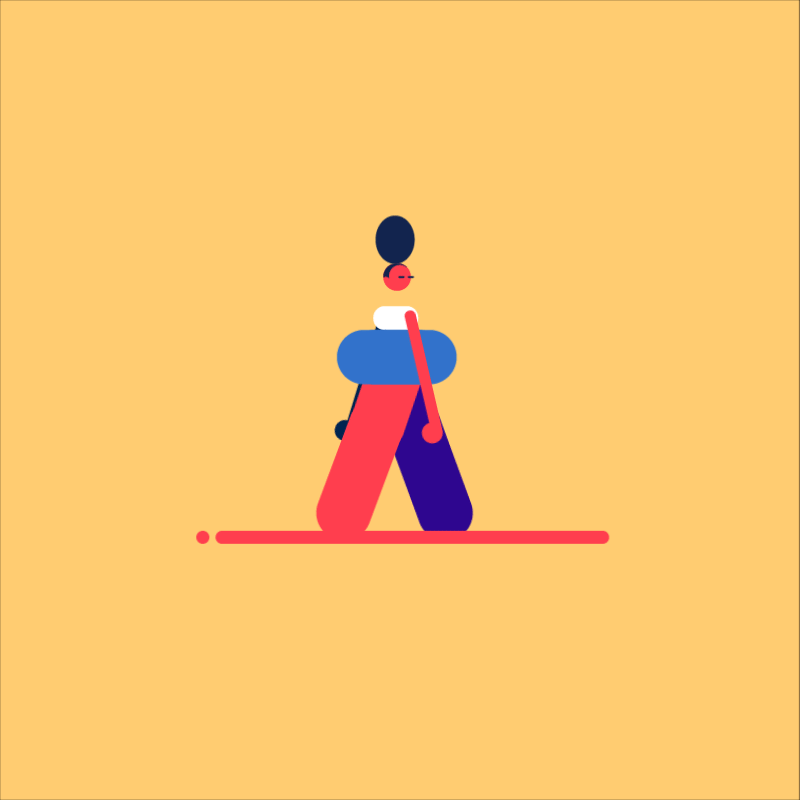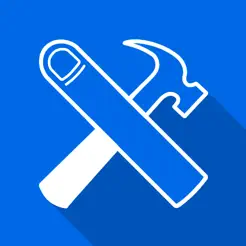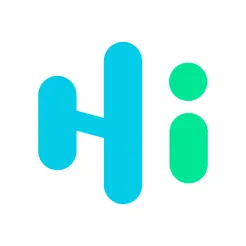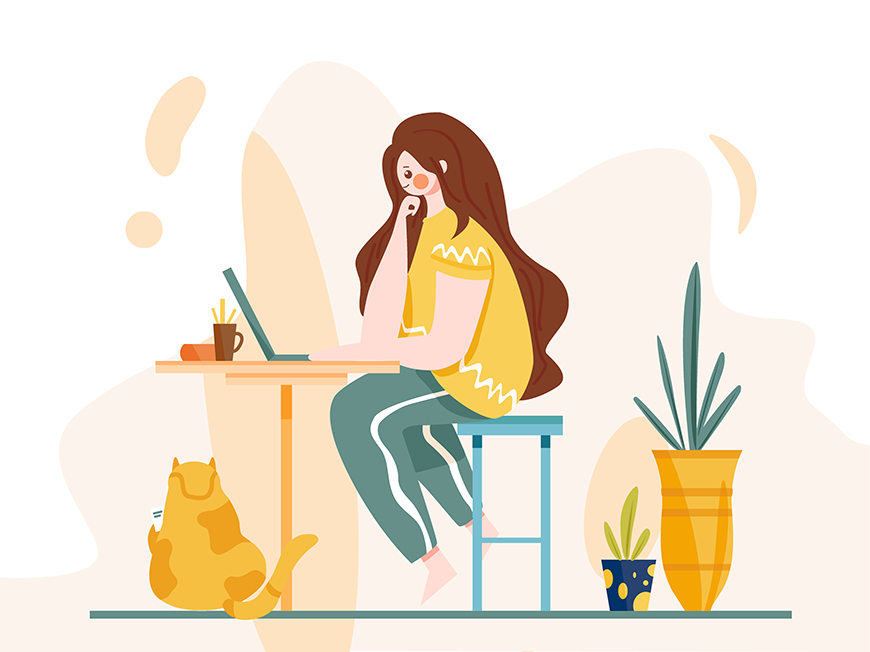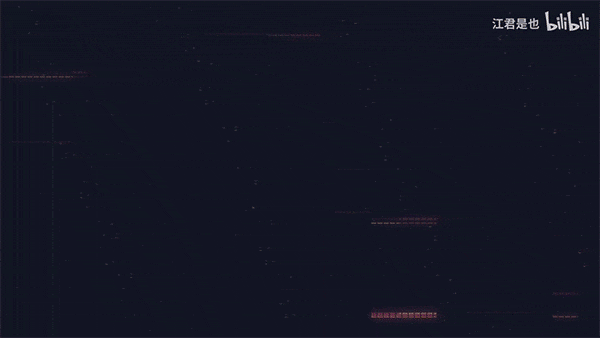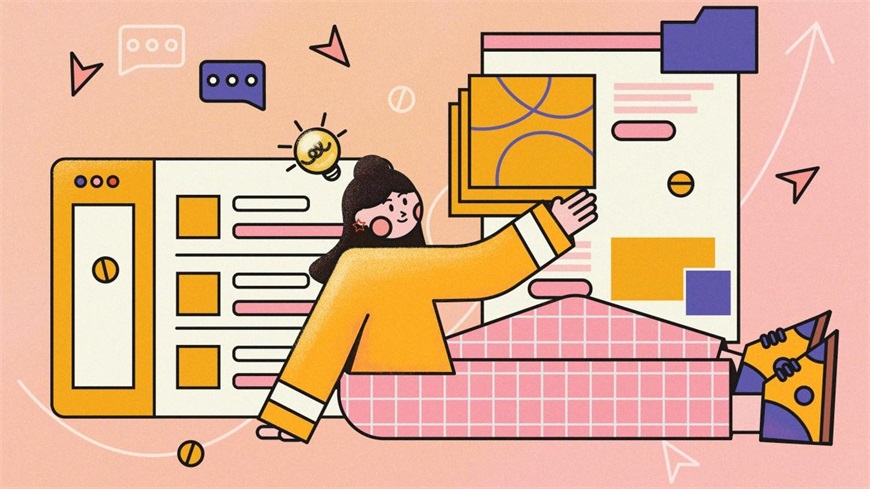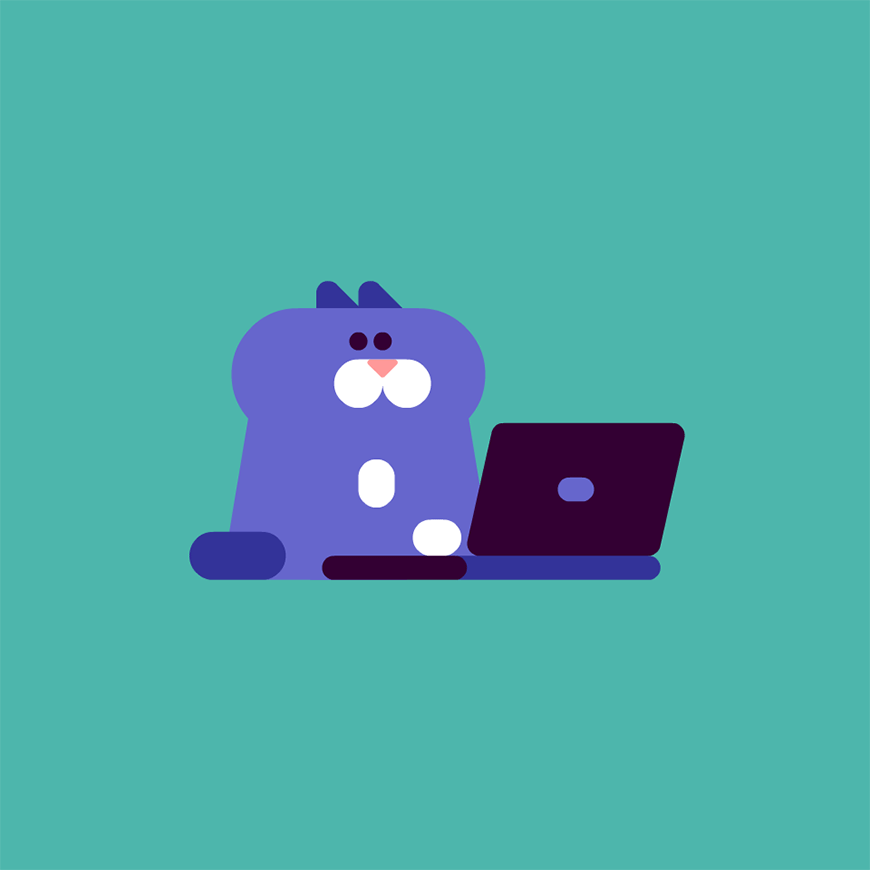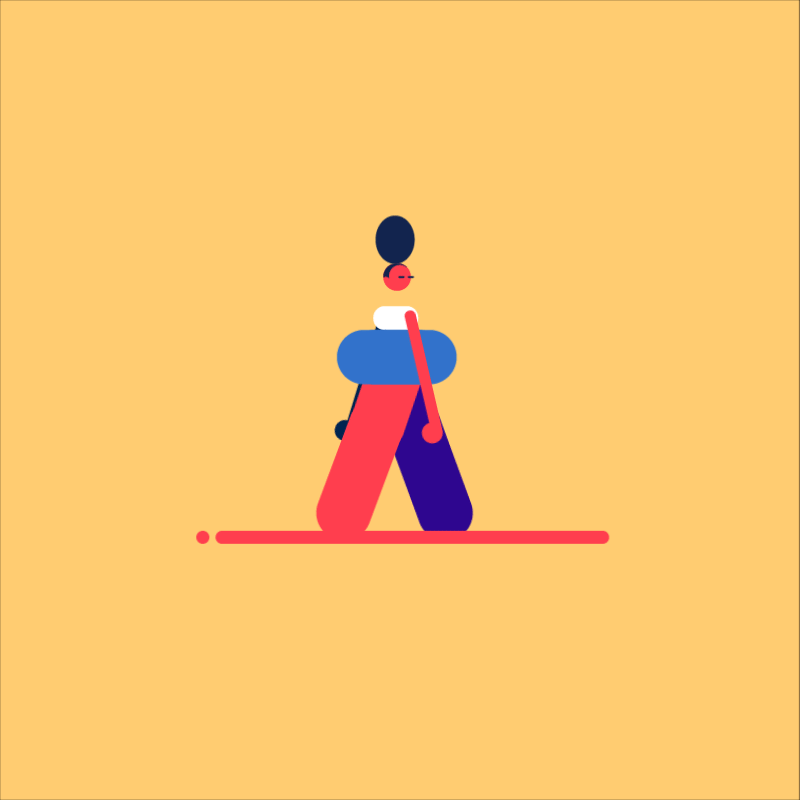
关于教程
本期教程为大家带来一个几何艺术小姐姐走路的动效绘制教程,包括在AI中绘制插画,以及在AE中设计动效的全过程,一起来学习一下吧~
AI绘图部分
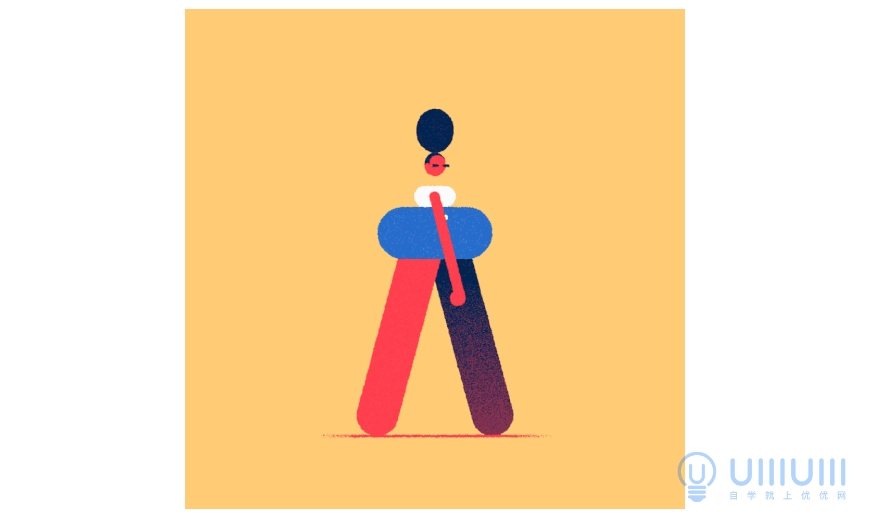
步骤1
打开 Illustrator,然后ctrl+N新建画板
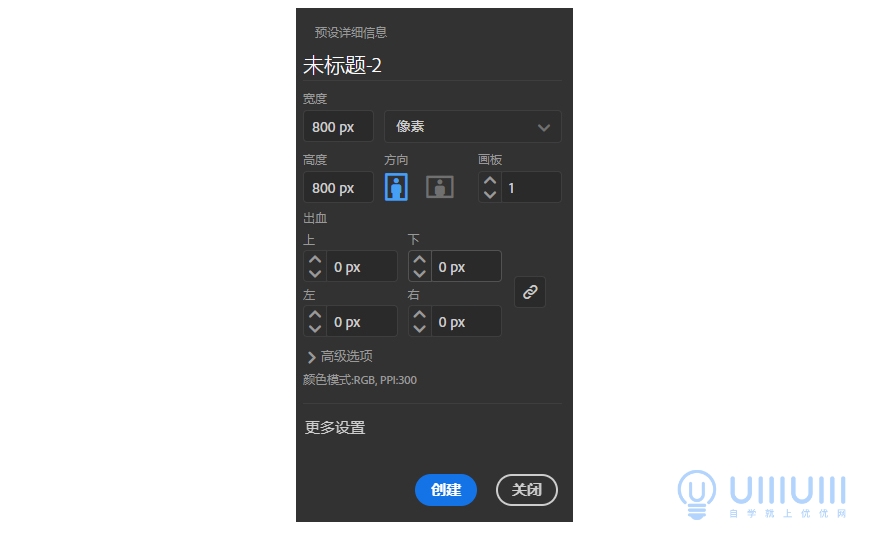
步骤2
然后用矩形形状工具做一个和画布相等的矩形,800px*800px

步骤3
用直线工具画一条差不多300px的直线(只要能居中就行不强求),颜色为FF3E4E,后面的圆可有可无
切记从这一步开始就要分图层拉!!!一点要一个形状一个图层,切记 !切记!切记!
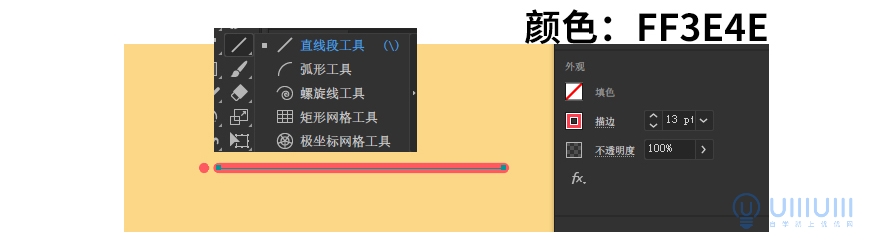
步骤4
新建一个图层(一定要新建一个图层在做形状!!!) ,用圆角矩形工具画一个宽55px 、 高146px的圆角矩形(图片参数四舍五入),然后用选择工具 (两种都可以)拖动形状上的原点, 进行拖拽,变成圆顶矩形(暂时这么形容它)
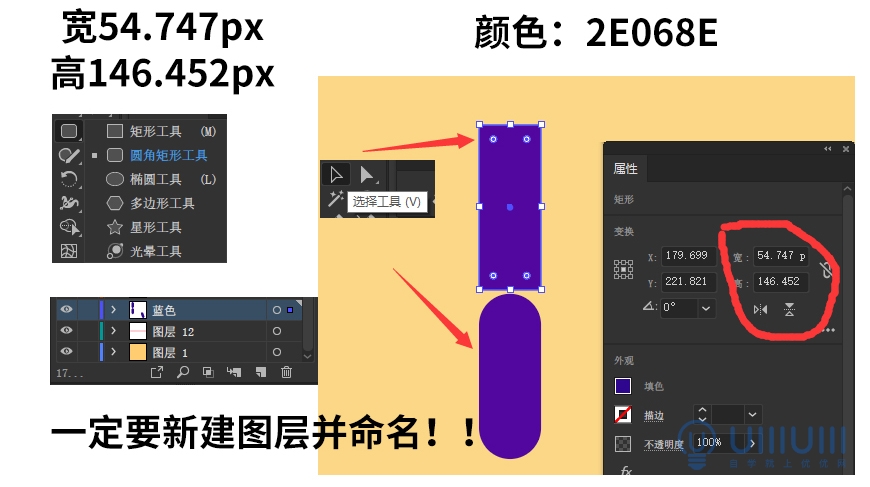
步骤5
复制两个,一个不动,一个用选择工具选中图中红色点为往下拉,得到正圆然后给正圆随便改个颜色(我这里没有改,为了下一个步骤好理解,建议改一下)
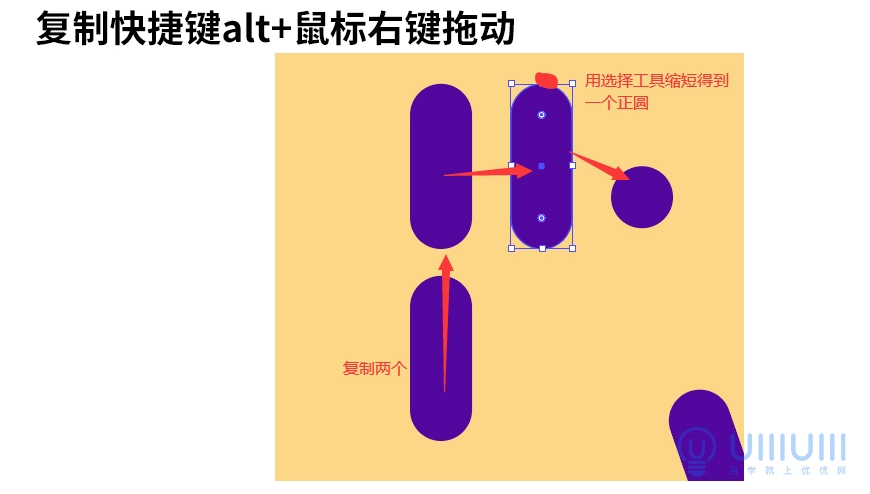
步骤6
用复制出来的正圆,与圆角矩形的一角对齐(一堆要对齐,我这不两个都对齐了,为了你们好理解)然后两个圆角矩形有白色部分对齐起来,图三就是没对齐,图四是对齐了的,你们也可以ctrl+y去观察一下(这里提醒一下 这里的形状一定要分好图层!!),对齐之后久可以把白色正圆删除了,做到这一步了,可以适当给上面的圆角矩形缩短一点 ,毕竟小腿会比大腿长那么一点点哈哈。
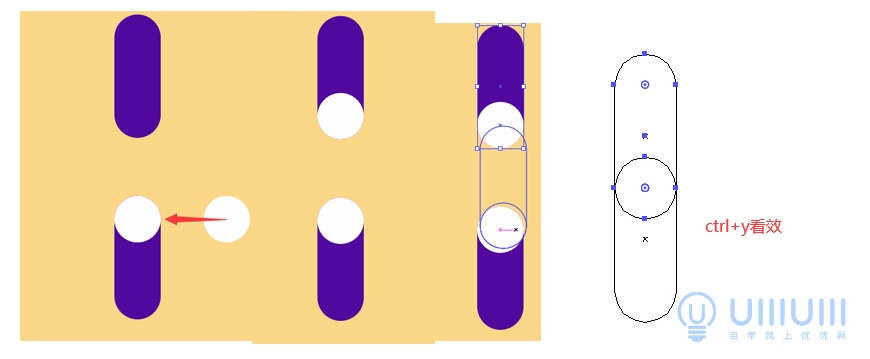
步骤7
把紫色的大小腿全选旋转20° ,红色的大腿旋转351°小腿339°,然后两条腿一角重回得到右边图形
红腿颜色为:ff3e4e0

步骤8
接下来是身体部分,用直线工具做一个72px的直线 加描边颜色:236cd8 描边为60pt,然后就是白色的圆角矩形宽为56px、高30px,两个图形居中对齐,并新建图层区分,并命名

步骤9
头部需要用到布尔运算,先建一个30*30px的正圆,然后复制两个,进行布尔运算,下图有操作详细,具体按照自己操作为准,形状随意大小,得到图4就行,紫色颜色为 10033a,布尔运算选项是减去顶层 ,有箭头标注。
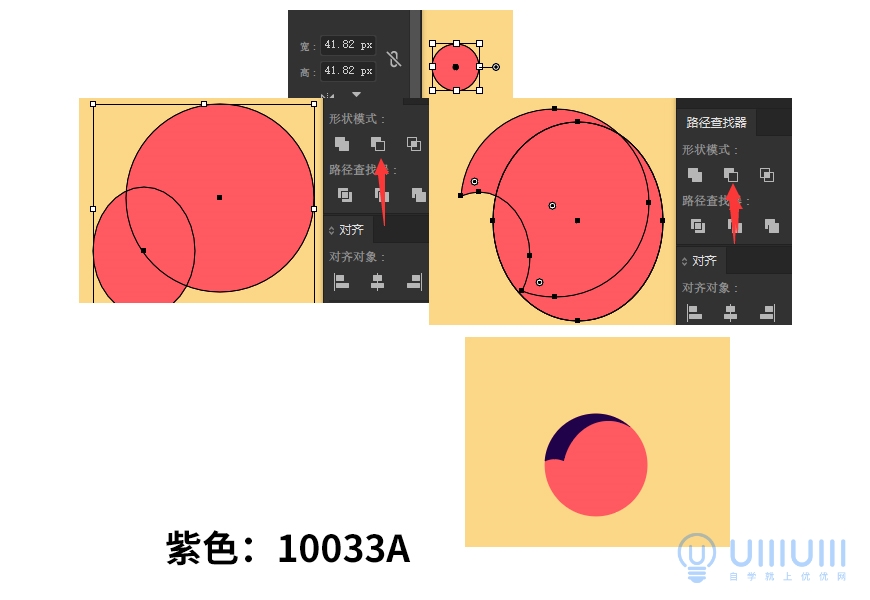
步骤10
再加一个头顶的头发,颜色紫色:10033a,大小50*50px,再做两个为9*3的圆角矩形,颜色紫色:10033a,得到下图1 然后与身体居中,注意眼睛不用选中哦,得到图2
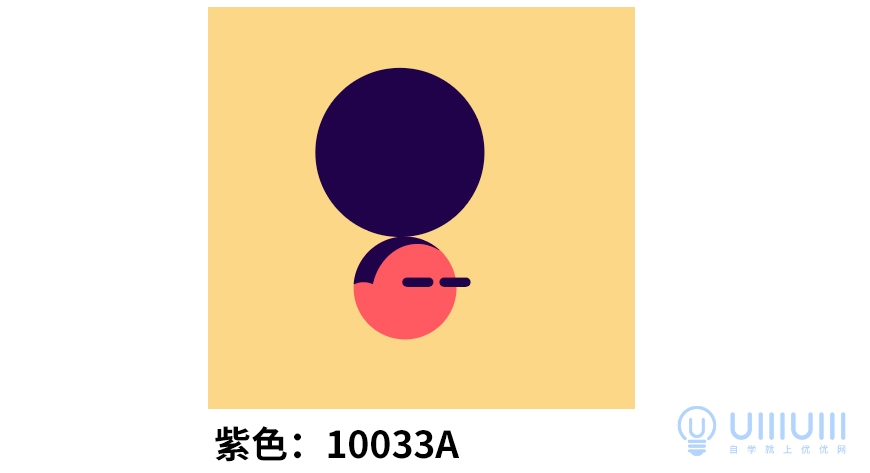
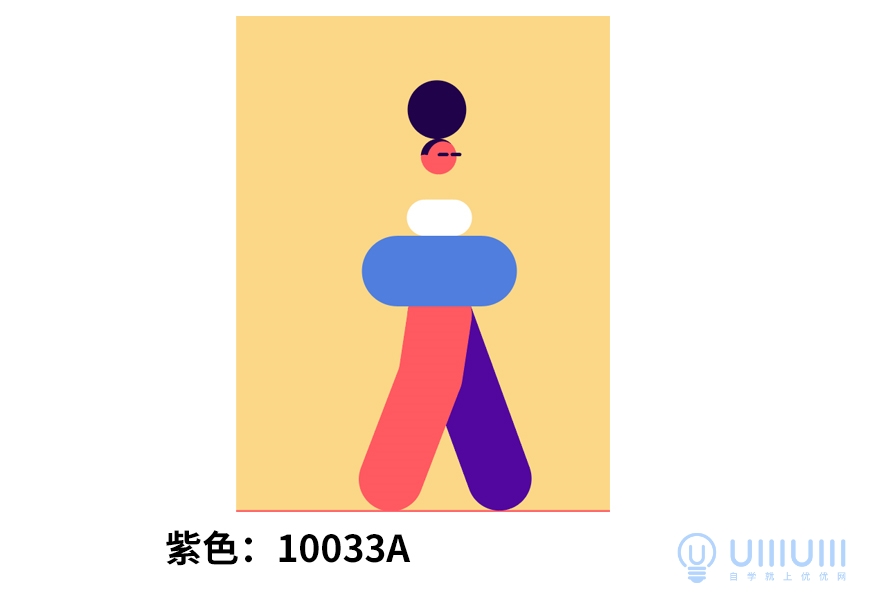
步骤11
接下来是手部,做一个圆角矩形宽25px、高100px,正圆 30*30px,如图一重合,用合并,然后再复制一个,得图二
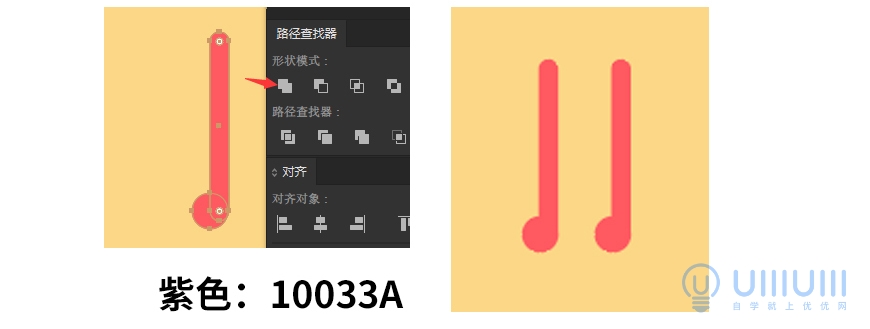
接下来看看ai部分的效果图吧(我后面把腿的颜色改成和头发一样的颜色了,数字为10033a,改一下吧嘿嘿)
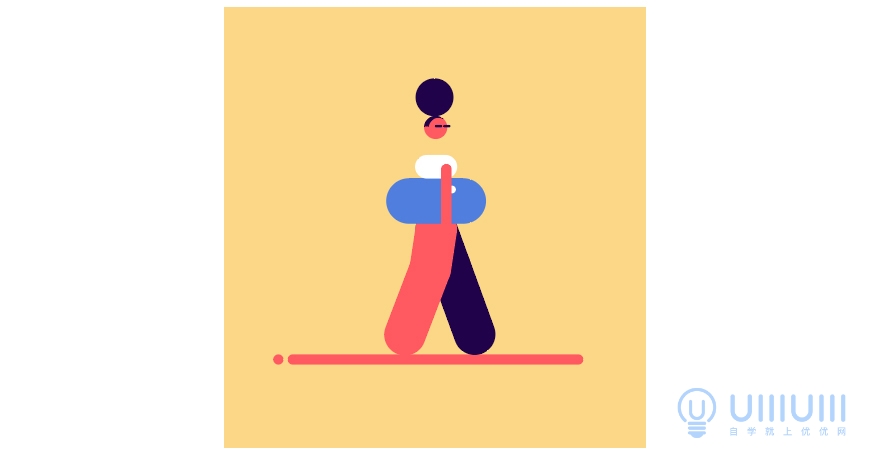
对了你们的图层有好好分出来嘛,我给你们看看我的图层,一定要这样分哦!!
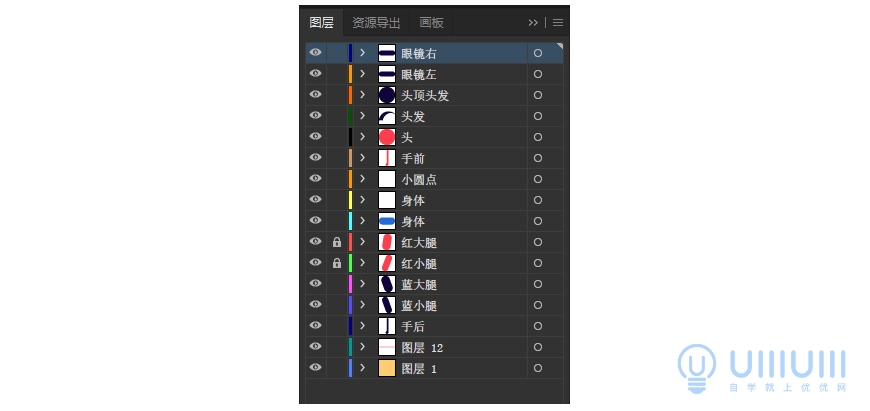
AE动效部分
步骤1
接下来进入ae部分啦,你们有好好分图层嘛,有嘛肯定有哪个不听话的小朋友没分好图层(滑稽)
首先打开AE,点击新建项目
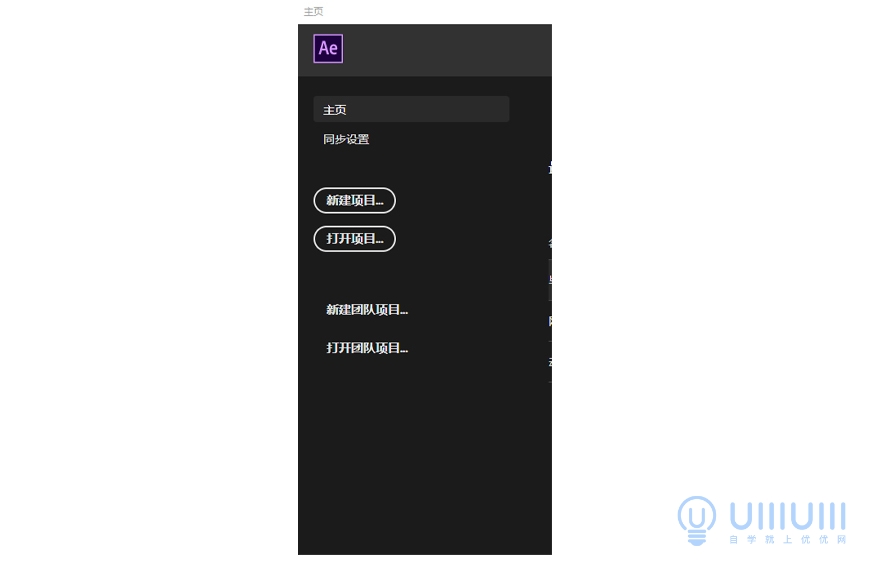
步骤2
在项目下面这个框右击 选择导入
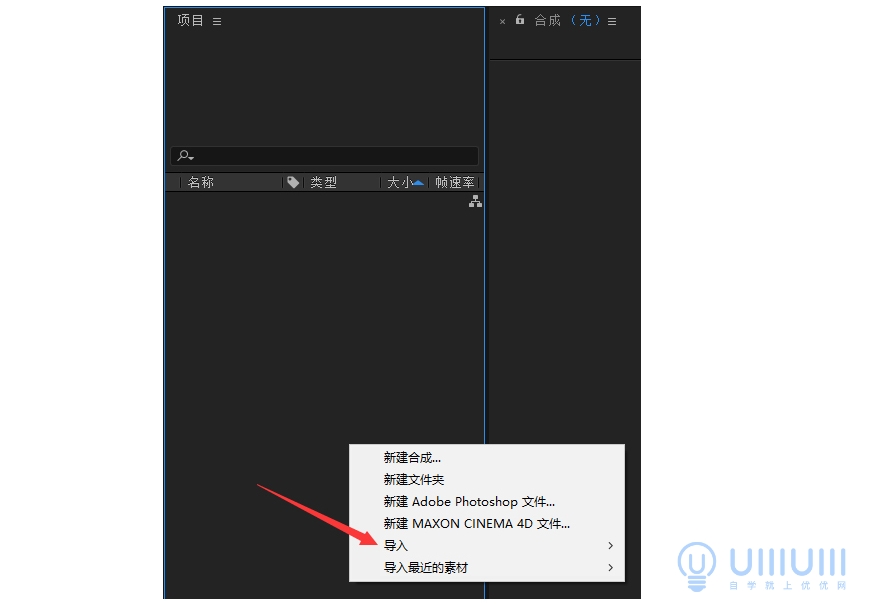
再选择文件
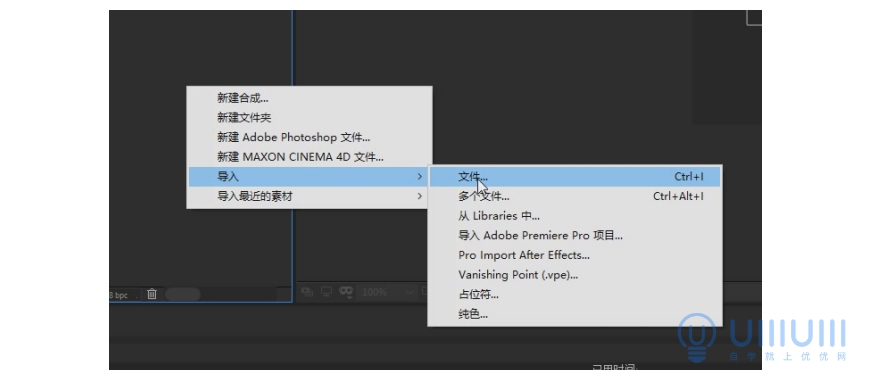
选择你保存的文件夹,再选择你命名的文件,这里有个导入为,一定要选合成哦!然后选择导入就好啦!
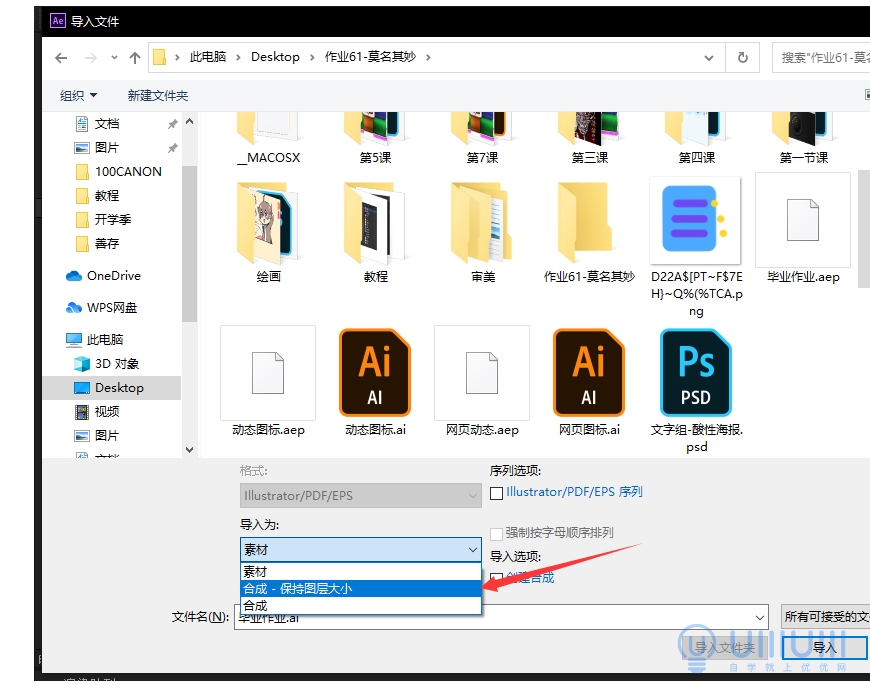
这里点确定
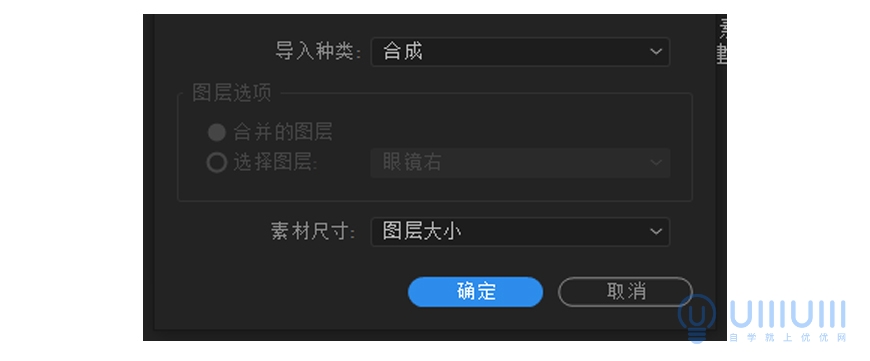
步骤3
这里双击箭头指向位置,像图2这样显示就说明操作多了
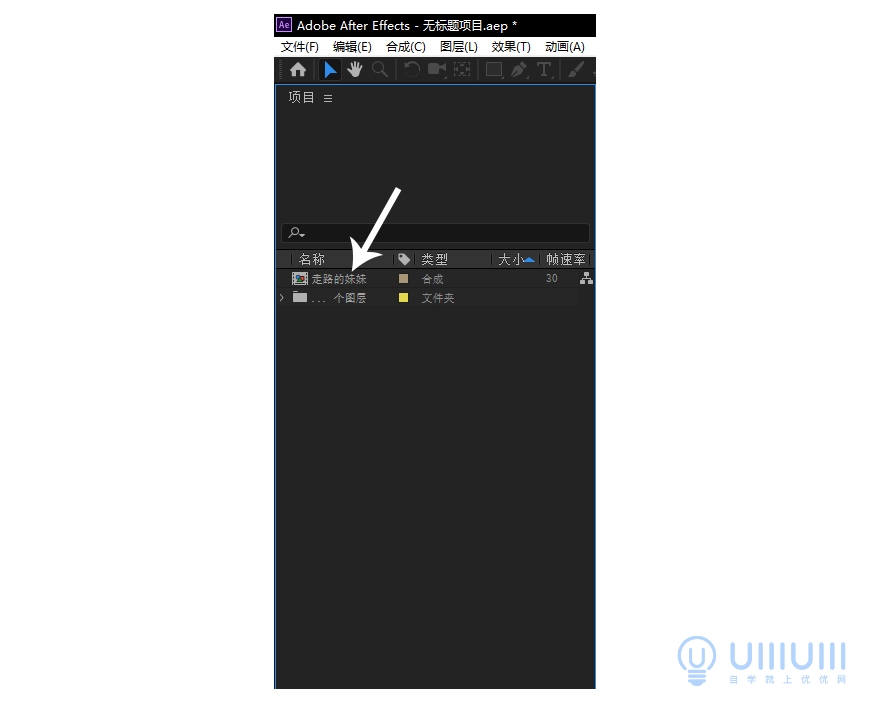
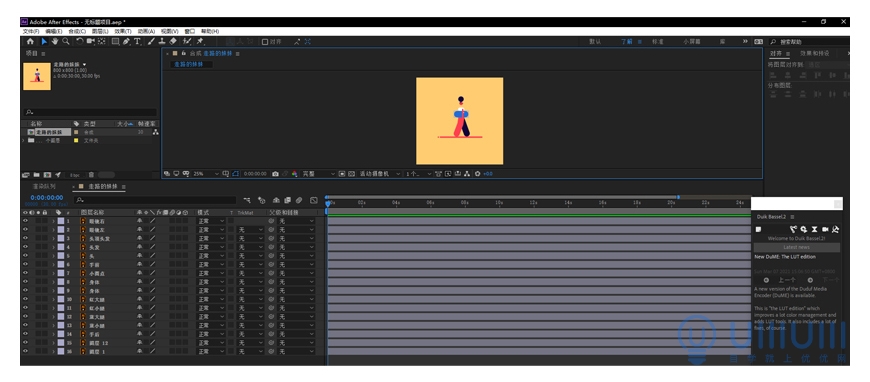
步骤4
后续操作请跟随文章顶部的视频教程来操作吧,感谢大家观看~溜了溜了~
最终效果图